¿Qué es TINKERCAD?
Tinkercad es un software gratuito de diseño y modelado 3D que encanta a todos por su facilidad de uso. Por ello hoy en día Tinkercad es la opción favorita de millones de Makers para fabricar todo tipo de objetos según sus propias ideas y en su propia casa. Con Tinkercad puedes diseñar figuras, casas, coches, pollos, camas, aviones o incluso un Minion. Y lo consiguieron, porque solo un año después de más de 100.000 diseños 3D habían sido creados con Tinkercad.
La mayor ventaja de Tinkercad es que utiliza un método simplificado de geometría sólida para construir objetos. Después, solo queda exportar el diseño realizado a Tinkercad en formatos STL u OBJ, y ya están listos para su impresión en 3D. Tinkercad también es compatible con Minecraft y Lego. Y es que Tinkercad es la opción perfecta para que los más pequeños se inicien en el aprendizaje del diseño y la impresión 3D, así como en la programación de circuitos.Historia de TINKERCAD
Este programa fue creado por Mikko Mononen y Kai Backamn (ex ingeniero de Google) en 2011 con el objetivo de hacer accesible a cualquier usuario el modelado 3D de productos físicos. Y lo consiguieron, porque solo un año después de más de 100.000 diseños 3D habían sido creados con Tinkercad.
Características de TINKERCAD- Se basa en CSG para crear modelos complejos.
- Es versátil y puede usarse para diversas aplicaciones.
- Su diseño es atractivo y sus herramientas son intuitivas y fáciles de usar.
- Es gratuito y no requieres descargar nada para empezarlo a utilizar. Puedes crear tus diseños totalmente online.
- Posee la sección TinkerCAD circuits, destinada a la programación de circuitos en una placa Arduino.
Usos de TINKERCAD en el diseño de circuitos
- Si es primera vez que entra a TinkerCAD, cree su usuario para acceder a la plataforma.
- Haga clic en el apartado superior izquierdo “Circuits” y luego pulse sobre el botón “Create new circuit” identificado en verde.
- Comience a ensamblar su nuevo circuito de forma fácil arrastrando los componentes sobre la pantalla central y soltándolos. Además de los componentes que aparecerán en primera mano, conseguirás más en la caja Search. Ten en cuenta que los componentes aparecerán según sus nombres en inglés.
- Realiza las conexiones entre los componentes pulsando entre los extremos que se quieran conectar. La conexión puede anularse haciendo clic sobre ella y pulsando la tecla suprimir del teclado.
- Se deben ajustar los valores de cada uno de los componentes. Para ello sólo tendrás que hacer doble clic sobre ellos.
- Finalizas con la emocionante tarea de probar el diseño de tu circuito usando el simulador de TinkerCAD. Para ello, debes pulsar el botón “Start Simulation” que encontrarás en la parte superior de la pantalla.
Ventajas de TINKERCAD
Las principales ventajas de Tinkercad son:
- Gratuita y online a través de su página web.
- Disponible en español.
- Enfoque didáctico perfecto como herramienta educativa.
- Uso muy intuitivo.
- Proporciona manuales básicos gratuitos para dar los primeros pasos con diseños fáciles.
- Incluye módulos extra para aprender circuitos electrónicos y programación mediante placas Arduino.
1. Es el espacio de trabajo de TinkerCAD: El cuadrado grande es la superficie de trabajo y el pequeño son las opciones de dicha superficie: tamaño total, tamaño de la rejilla y unidades de medición.
2. Son las formas de visualizar un objeto. El primero es el cubo de visualización, después tenemos zoom, ajuste de pantalla, cambio de vista, y vista de inicio. Vete tocando y mira que significa cada cosa.
3. Esta es la zona de edición de piezas, aquí podremos ocultar objetos si nos molestan, hacer simetrías, agrupar, desagrupar y alinear. Es de las herramientas que más usarás y que más tarde veremos.
4. Esta es la zona ‘random’, donde podrás acceder a tu zona de usuario, importar y exportar archivos o acceder a algunas funcionalidades adicionales de TinkerCAD que vermos al final del post.
5. Este es el espacio de trabajo donde tenemos toooodo el banco de piezas de TinkerCAD. Además, encima tienes las herramientas de plano d trabajo y regla que más adelante veremos (que no te entre el SAV prematuro, tomate una tila y continua).
6. Contiene todas las herramientas de edición de documento del TinkerCAD: Copiar, Pegar, Duplicar, Eliminar, Rehacer, Deshacer y si damos al panel justo al lado del nombre podremos cambiar la visibilidad del archivo y su tipo de licencia.
Los controles de TinkerCAD son muy sencillos y con ellos te podrás mover a todas partes:
Además, puedes mover un cubo que hay en la parte superior izquierda para mover todo el objeto y si das doble click en sus caras posicionas tu vista perpendicular a ese plano. Muy útil.
Pasos para el registro en TINKERCADLo primero que debes hacer es acceder a la web de TinkerCad. Es necesario registrarse. Apenas se tardan unos segundos en completar el registro y es gratuito. Una vez registrado deberás confirmar el correo electrónico para poder continuar con la cuenta.
Si es tu primera vez en TinkerCAD te recomiendo que accedas a las lecciones guiadas que ofrece la herramienta. Haz clic en el menú superior Aprendizaje, para accceder a las lecciones. A continuación realiza todas las lecciones que se proponen para aprender a utilizar la herramienta.
Al acceder por primera vez verás tu cuenta de usuario sin proyectos. También puedes añadir tus datos en la cuenta así como tu foto de perfil, etc. Una vez comiences a crear diseños podrás verlos en tu cuenta de usuario de TinkerCAD. También podrás marcarlos como privados o públicos para compartirlos con tus amigos.
Requisito para el uso de TINKERCAD
Los requisitos técnicos para usar Tinkercad, básicamente, son tener una computadora, laptop o tablet y utilizar el programa en cualquier navegador web, iOS o Android.





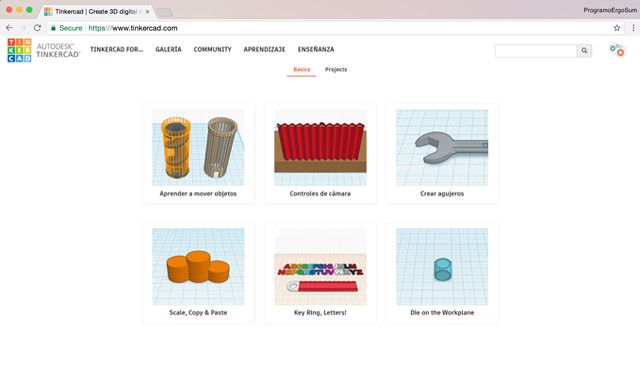
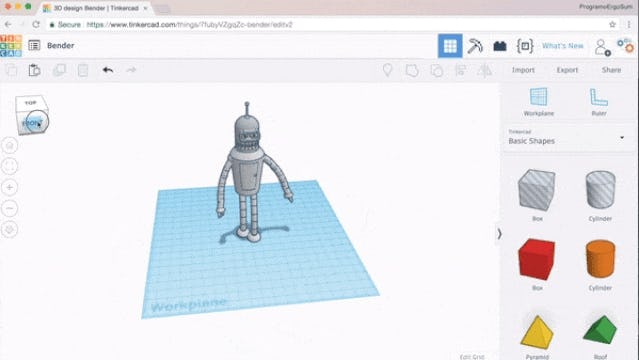
Comentarios
Publicar un comentario